Word2013具有自动保存和自动恢复文件的功能,那么用于自动恢复的Word文件保存在什么位置呢?其实用户可以根据需要自定义设置自动恢复文件的保存位置,操作步骤如下所述:
第1步,打开Word2013窗口,依次单击“文件”→“选项”命令,如图2013041206所示。
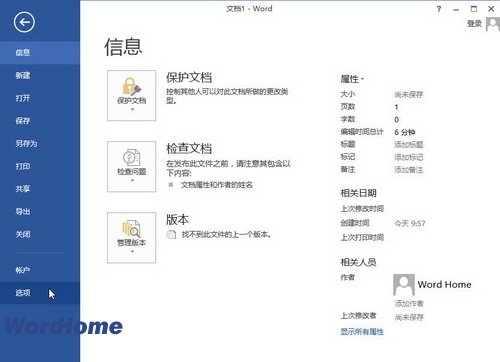
图2013041206 单击“选项”命令
第2步,在打开的“Word选项”对话框中切换到“高级”选项卡,在“常规”区域单击“文件位置”按钮,如图2013041207所示。
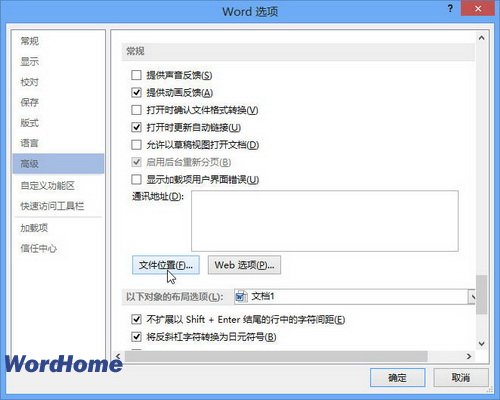
图2013041207 单击“文件位置”按钮
第3步,打开“文件位置”对话框,在“文件类型”列表中选中“自动恢复文件”选项,并单击“修改”按钮,如图2013041208所示。
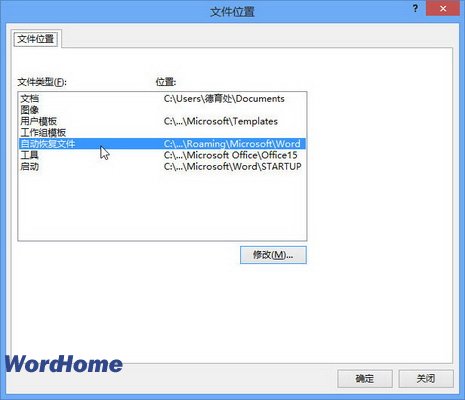
图2013041208 选中“自动恢复文件”选项
第4步,在打开的“修改位置”对话框中选择自动恢复文件保存位置,并单击“确定”按钮,如图2013041209所示。
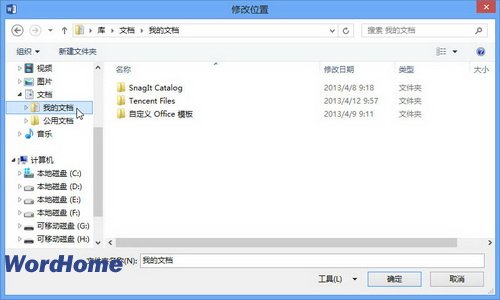
图2013041209 “修改位置”对话框
第5步,返回“文件位置”对话框,单击“确定”按钮,接着返回“Word选项”对话框,并单击“确定”按钮即可,如图2013041210所示。
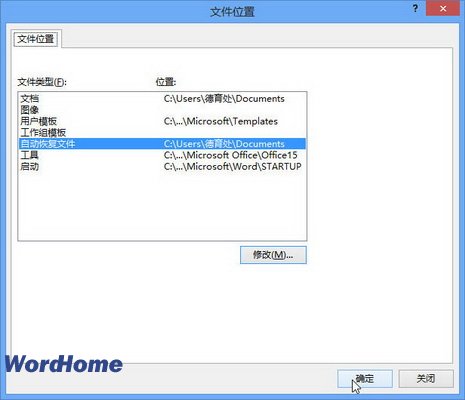
图2013041210 连续单击“确定”按钮